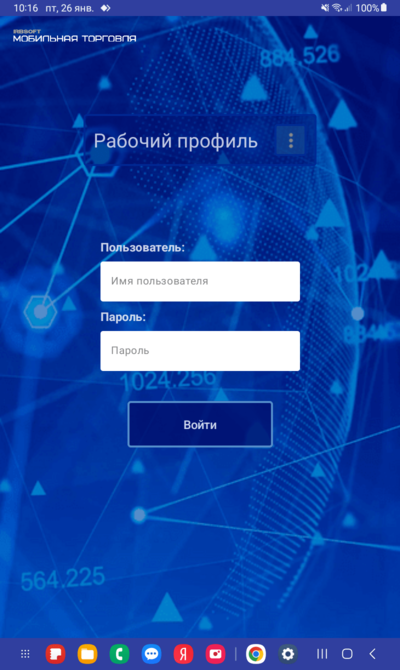Обновление устройства и первичный запуск Мобильной торговли
> Мобильная торговляДата обновления: 27 мая 2025 г.
1. Проверка последней версия ПО
Для установки приложения потребуется последние обновления андроида.
Минимальная стабильная версия (Может отличаться на разных устройствах):
Версия One UI Core: 5.1.1
Версия Andtoid: 13
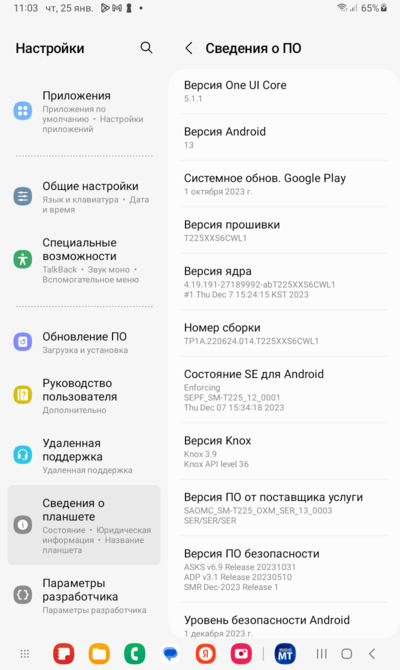
2. Загрузка обновлений
Для обновления в разделе “Настройки” (Интерфейс может отличаться от показанного)
Также для обновления потребуется стабильное интернет соединение и заряд батереи не ниже “20%”
Нажать “Обновление ПО” (“Загрузка и установка”)
Выбрать и нажать “Загрузка и установка”
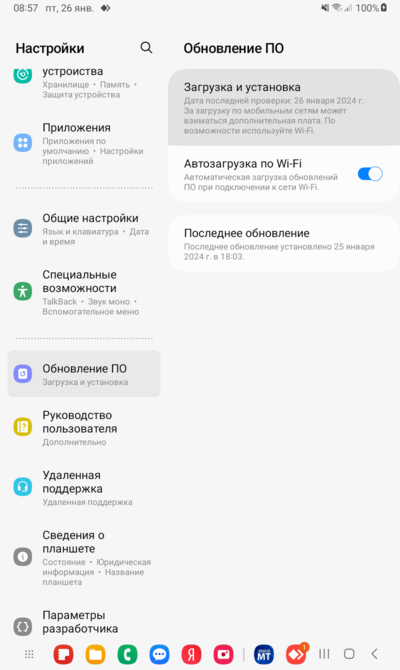
Если у вас показаны установить или загрузить обновления, начинайте обновления. (Приложение перезагрузится и возможно опять также потребуется обновить дальше)
В конец полного обновления при переходе на данную страницу будет показано:
“Используется последняя версия ПО”
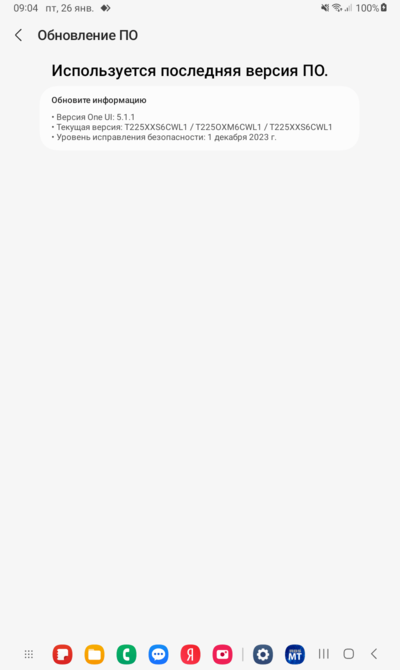
3. Загрузка и обновление “Мобильная торговля”
Для загрузки последней версии приложения “Мобильная торговля” переходим на сайт:
https://fs.rbsoft.ru/MobileTrade/downloads/release/
Выбираем и скачиваем последнюю версию.
Последняя стабильная версия:
RBS.MT_V1.8.3.0125
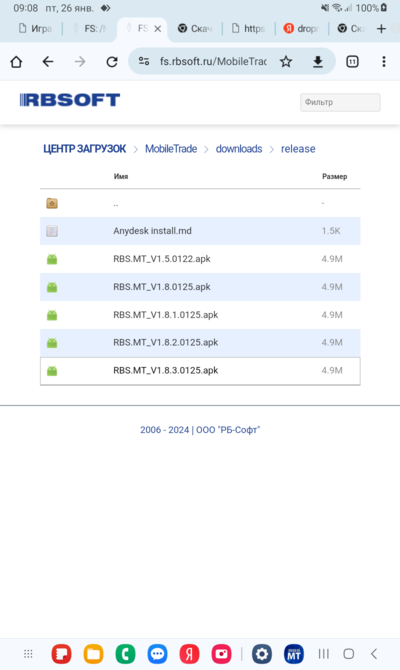
Скачав приложение открываем и устанавливаем его. (В случае если приложение было установлено ранее нажать кнопку “Обновить”(Все данные на устройстве сохранятся))
Если приложение не отображалось, оно находится во вкладке:
(Downloads или Загрузки)/ Название приложения
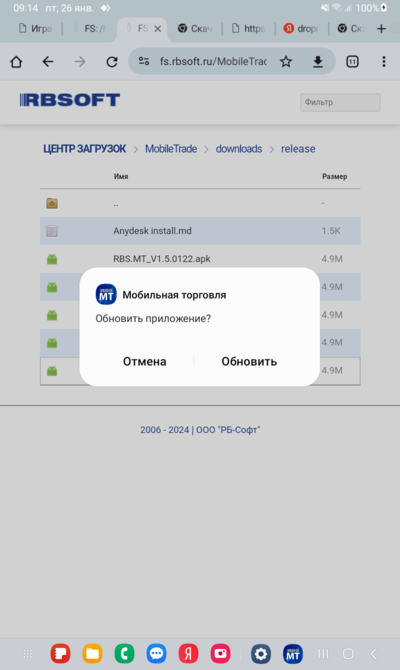
Открыв приложение одобряем разрешения:
“Разрешение на постоянную проверку местоположения”,
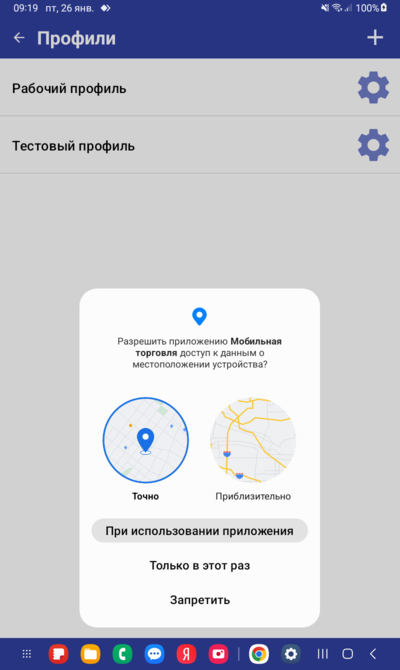
“Микрофоном”(для передачи голосовых сообщений в будущем.(Недоступно в последней версии)),
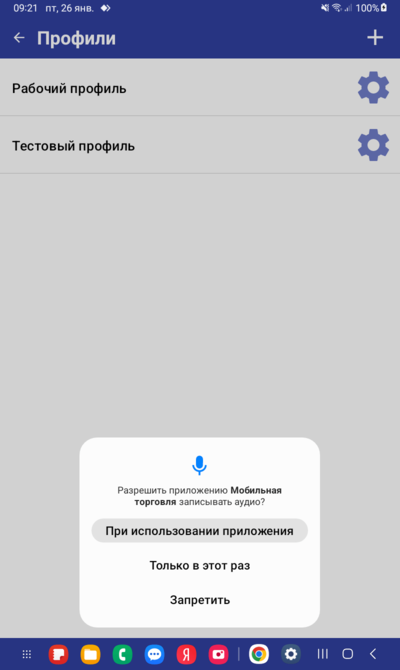
“Доступ к фото и видео” или “Доступ к файлам”(Сохранение и загрузка изображений)
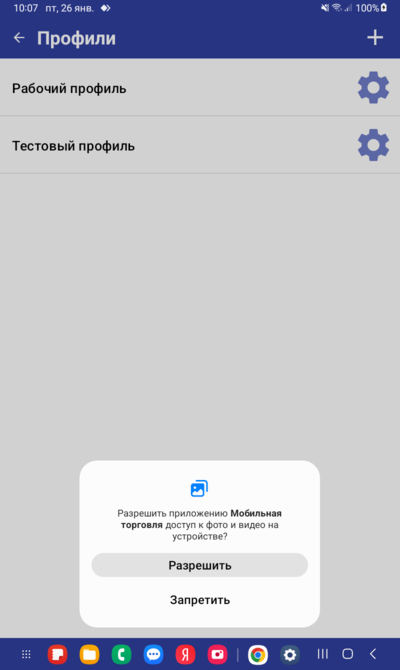
При первом запуске выбираем “рабочий профиль” или “тестовый профиль” для подключения.

Откроется окно ввода логина и пароля,
Ввести данные и нажать Ок